Ditt Apple-ID är en digital identitet för åtkomst till olika Apple-tjänster, inklusive App Store, iCloud, iTunes, Apple Music, iMessage, Find My och mer. Det är en personlig kombination av användarnamn och lösenord som låter dig hantera alla dina Apple-enheter och prenumerationer. Apple ID-hantering kan vara enkelt om du känner till dess funktioner, inställningar och uppdateringar. Det här inlägget kommer att visa hur du hanterar ditt Apple-ID i detalj.
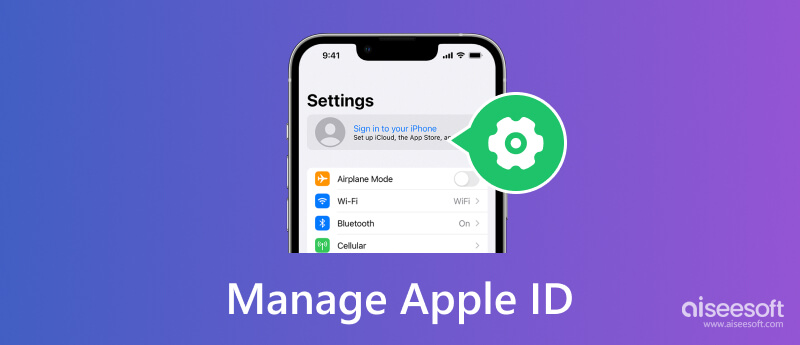
Din Apple-ID är ett användarkonto som används för att komma åt alla Apple-tjänster. Den innehåller din e-postadress eller ditt telefonnummer och tillhörande lösenord. Du kan skapa ett Apple-ID för att komma åt dina data och inställningar. Samtidigt använder Apple ditt Apple ID-konto för att identifiera dig, synkronisera filer mellan associerade enheter och spåra dina köp. Alla Apple-produkter, inklusive iPhone, iPad, Mac och Apple Watch, kräver ett Apple-ID.

Att hantera ditt Apple-ID är avgörande om du vill få ut det mesta av dina Apple-enheter och tjänster. Ditt Apple-ID är en unik identifierare som ger dig tillgång till alla tjänster som Apple erbjuder, inklusive iCloud, App Store, Apple Support och många fler. Den här delen ger en detaljerad guide om hur du hanterar ditt Apple-ID.
Om du inte har ett Apple-konto kan du skapa ett genom att besöka Apples webbplats eller använda App Store eller iTunes på din Apple-enhet.
När du skaffar en ny iPhone, iPad eller Mac kan du enkelt trycka på Skapa en gratis Apple-ID för att skapa ditt Apple-ID under installationen. Följ anvisningarna för att fylla i nödvändig information, inklusive ditt namn, e-postadress och lösenord. Välj säkerhetsfrågor som du enkelt kan komma ihåg och ge svar på dem. Godkänn sedan villkoren och tryck på Skapa Apple ID knapp.

Du kan gå till Inställningar app, App Store, iTunes Store eller den officiella Apple-webbplatsen och vidta liknande steg för att skapa ett Apple-ID. För att skapa ett nytt Apple-ID på din Mac, klicka på Apple meny, välj Systeminställningar , Klicka Logga in från det vänstra sidofältet och klicka sedan Skapa Apple ID och följ anvisningarna.

Du bör se till att din Apple-ID-information är uppdaterad. Detta inkluderar ditt kontonamn, e-postadress, telefonnummer och annan personlig information. Du kan ange Inställningar appen och tryck på bannern med ditt namn och foto högst upp på skärmen för att uppdatera din Apple ID-information. Tryck på den första Namn , Telefonnummer, E-postadress alternativet för att redigera och ändra relaterad information. När du har redigerat din personliga information vid behov, tryck på Klar för att spara ändringarna.
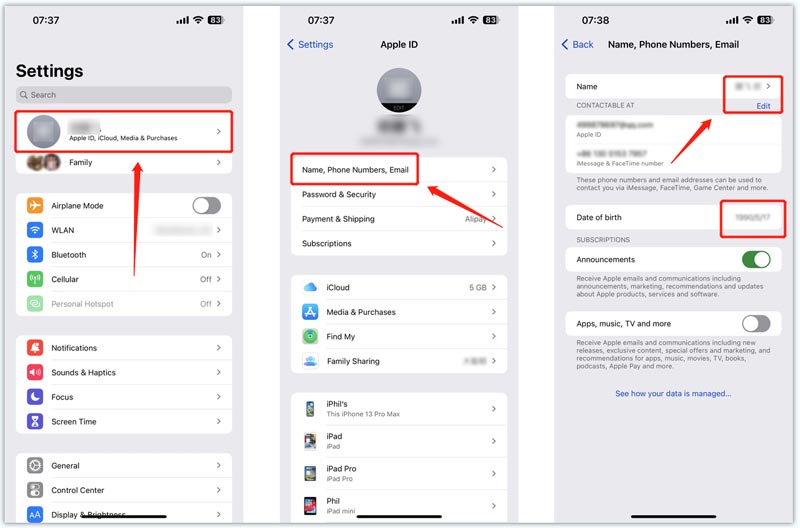
Med metoden ovan kan du inte direkt ändra din e-postadress som ditt Apple-ID. Du bör gå till Apple ID-webbplatsen för att ändra e-postadressen som är kopplad till ditt Apple-konto. Klicka på Logga in knappen för att ange ditt Apple-ID och lösenord. När du har loggat in på ditt konto kan du gå till Inloggning och säkerhet avsnitt och välj Apple-ID att hantera det.

Du borde ändra ditt Apple ID-lösenord regelbundet för att säkerställa dess säkerhet. Tryck på ditt Apple ID-konto i appen Inställningar, gå till Lösenord och säkerhet och välj Ändra lösenord . Ange ditt nuvarande lösenord för att identifiera dig, ange och bekräfta sedan ett nytt lösenord.
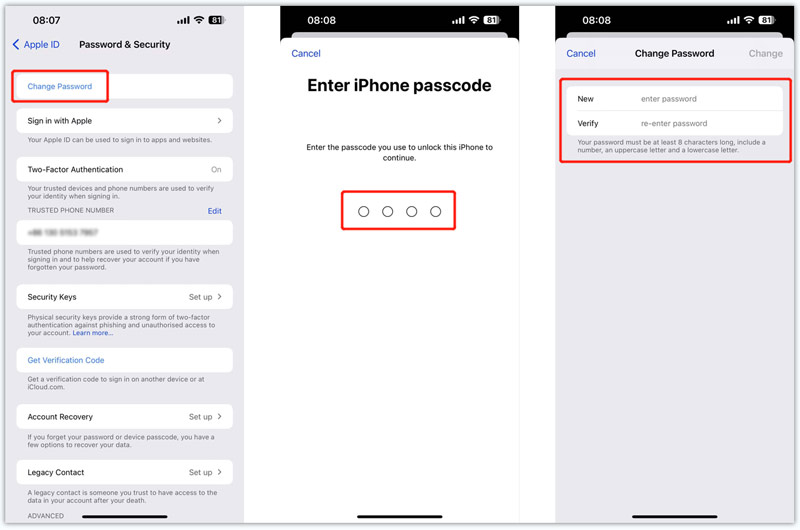
Om du glömmer ditt Apple-ID-lösenord och inte kan logga in på ditt konto kan du försöka återställa lösenordet på en betrodd Apple-enhet. Eller så kan du återställa ditt Apple-ID på webbplatsen iforgot.apple. Öppna en webbläsare, sök efter iforgot och navigera sedan till dess officiella webbplats. Du måste ange ditt Apple-ID för att gå vidare.

När du når Bekräfta ditt telefonnummer sida, ange telefonnumret som är kopplat till ditt Apple-konto. Klicka sedan Fortsätta för att bekräfta din operation.

Alla dina Apple-enheter kommer att få ett meddelande från Apple till återställa ditt Apple-ID. Du kan följa guiden för att återställa ditt Apple ID-lösenord och få tillbaka ditt konto.

I vissa fall, om du inte har en pålitlig Apple-enhet eller tillräckligt med information för att fortsätta med lösenordsåterställningen, kan du lita på den lättanvända Aiseesoft iPhone Unlocker för att säkert ta bort ditt Apple-ID och det tillhörande lösenordet. Den kan torka bort ditt glömda lösenord för låsskärmen, Face ID, Touch ID och Apple ID-lösenord. Dessutom låter den dig kringgå begränsningar av skärmtid utan dataförlust.

Nedladdningar
100 % säker. Inga annonser.
100 % säker. Inga annonser.


Apple tillhandahåller flera säkerhetsfunktioner för att skydda ditt konto mot potentiella hot. Du bör också gå till appen Inställningar för att hantera dina Apple ID-säkerhetsinställningar. Välj ditt Apple-konto och tryck på Lösenord och säkerhet alternativ. Därifrån kan du aktivera tvåfaktorsautentisering, hantera dina betrodda telefonnummer och slå på eller av Apples Hitta min-funktion.

Ditt Apple-ID är länkat till alla dina enheter, inklusive iPhones, iPads, Macs och Apple Watches. Du kan hantera alla dessa enheter genom att ta bort gamla enheter eller lägga till nya. När du vill hantera dina Apple-enheter kan du öppna appen Inställningar, gå till ditt Apple-konto och sedan scrolla ner för att kontrollera dem. Tryck på den specifika enheten för att se detaljerna, som modell, iOS-version, telefonnummer, serienummer och mer.
Ditt Apple-ID är också kopplat till din betalnings- och leveransinformation. Du kan hantera din betalningsinformation, inklusive din kreditkorts- eller bankkontoinformation.
Ange ditt Apple ID-gränssnitt och välj Betalning och frakt alternativ. Din enhet kommer att identifiera dig genom ditt ansikte, fingeravtryck eller ett digitalt lösenord. Sedan kan du lägga till eller ta bort en betalningsmetod eller uppdatera din faktureringsadress baserat på ditt behov.

Ett Apple-ID kan hantera dina prenumerationer som görs via Apple-tjänster. För att hantera dina prenumerationer, gå till appen Inställningar, ange Apple ID-gränssnittet och välj sedan abonnemang alternativ. Du kan kontrollera och avbryta alla aktiva prenumerationer eller förnyelser. I prenumerationsgränssnittet kan du också välja att slå på eller av Dela med familjen .

Som nämnts ovan kan du använda ditt Apple-ID för att komma åt olika iCloud-tjänster. iCloud är Apples molnbaserade lagringstjänst som låter dig lagra filer och data i molnet. Ditt Apple-ID kommer med 5 GB gratis lagringsutrymme, men du kan köpa ytterligare lagringsutrymme om det behövs.
Du kan gå till iCloud för att hantera din iCloud-lagring. När du går in i iClouds huvudgränssnitt från appen Inställningar trycker du på Hantera kontolagring knappen för att se hur mycket lagringsutrymme du använder och vad som tar upp utrymme. Du kan ta bort filer eller köpa ytterligare lagringsutrymme om det behövs. Knacka Ändra lagringsplan för att se dessa planer. Välj önskad och tryck sedan på Uppgradera till iCloud+ knapp.
Familj Delning är en Apple-tjänst som låter dig dela köp, prenumerationer och bilder med dina familjemedlemmar. Du kan lägga till upp till sex familjemedlemmar till din familjedelningsgrupp.
Gå in i Inställningar på din iOS-enhet och tryck på ditt Apple ID-konto högst upp på skärmen. Hitta alternativet Familjedelning och välj det. Sedan kan du följa anvisningarna för att ställa in familjedelning och bjuda in familjemedlemmar. Du kan fritt lägga till eller ta bort familjemedlemmar, hantera inställningar för betalningsdelning och se och ladda ner innehåll från dina familjemedlemmar.
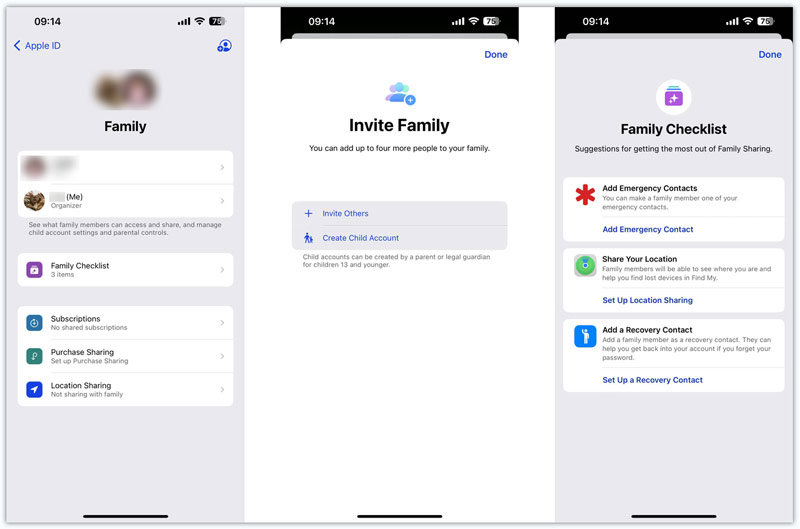
Du kan också kontakta Apples support och få hjälp med att återställa ditt Apple ID-lösenord. De kommer att verifiera din identitet och hjälpa dig att återställa eller ändra ditt Apple ID-lösenord.

Hur skyddar du ditt Apple-konto?
För att hålla ditt Apple-konto säkert bör du aktivera tvåfaktorsautentisering. Du bör skapa ett privat lösenord för ditt Apple-ID. Dela inte ditt Apple-ID med andra. Du kan använda Familjedelning för att dela dina köp och annan data med dina familjemedlemmar. Du måste också hålla din Apple ID-information och programvara uppdaterad. Installera inte vissa appar från okända källor.
Var skapar jag ett Apple-ID för mitt barn?
När du vill skapa ett Apple-ID för ditt barn kan du gå till Familjegränssnittet från appen Inställningar. Tryck sedan på knappen Lägg till medlem i det övre högra hörnet. Välj alternativet Skapa barnkonto och följ instruktionerna på skärmen för att fylla i ditt barns information.
Kan jag skapa ett nytt Apple-ID på min Windows-dator?
Ja. Du kan skapa ett nytt Apple-konto på den officiella Apple ID-webbplatsen. Du kan också ladda ner iTunes och klicka på Logga in för att enkelt skapa ditt Apple-ID.
Slutsats
Att hantera ditt Apple-ID är ett avgörande steg för att säkerställa säkerheten och smidig drift av dina Apple-enheter och tjänster. Genom att följa guiden ovan kan du enkelt hantera ditt Apple ID-konto, prenumerationer, Familjedelning och andra tillhörande inställningar.

För att fixa iPhone-skärmen låst, kan torka lösenordsfunktion hjälpa dig mycket. Och du kan också enkelt rensa Apple ID eller skärmtidslösenord.
100 % säker. Inga annonser.
100 % säker. Inga annonser.